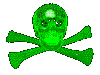- pemakaian secara teratur dan berkala Permasalahan yang paling sering kita hadapai adalah kwalitas cetak yang buruk, ada garis putih yang melintang , warna yang hilang atau tinta tidak keluar sama sekali.
Dengan pemakaian Printer yang teratur, maka kita tetap menjaga agar tinta mengalir dan membasahi permukaan nozzle.
Apabila kita jarang memakai printer, usahakan minimal tiap 1 minggu sekali kita melakukan test print.
Dengan demikian dapat mencegah agar tinta tidak kering pada permukaan nozzle.
Jika anda tidak melakukan ini, maka head printer anda akan lebih cepat buntu, dan ini berlaku untuk semua merk inkjet printer.
Tips : Anda bisa letakkan catatan kecil di depan monitor anda untuk mengingatkan agar selalu melakukan pencetakan setiap minggu secara rutin, baik untuk warna hitam maupun warna yang lain.
misalnya : lakukan pencetakan halaman web yang kaya warna atau foto ukuran kecil yang kaya warna.
Cara ini lebih efisien dari pada anda melakukan head cleaning pada printer anda.
- Mematikan (Shut Down) Printer secara benarJangan lupa untuk mematikan printer anda jika tidak di pakai, cara ini juga dapat menghindari ke-buntuan nozzle pada head anda.
Penting : matikan Printer dengan on/off button pada printer anda, jangan mematikan dengan cara mencabut kabel printer anda.
Karena bila anda mematikan dengan on/off button, akan mengaktifkan mekanik capping yang akan membantu untuk mencegah nozzle mengering.
- Jangan menggunakan kertas yang kotor atau berdebu
Jika Anda mencetak dengan menggunakan kertas yang berdebu, maka mekanik penggerak kertas atau roller paper akan lebih cepat kotor.
Jika ini terjadi maka roller paper anda akan lebih cepat aus/rusak, efeknya adalah printer tidak dapat menarik kertas.
Bagaimana bila roller paper anda kotor ?
Anda dapat bersihkan dengan Dura klin, caranya : Teteskan Dura klin pada kertas HVS polos, kemudian print halaman kosong pada kertas tersebut, lakukan 4-5 kali, atau gunakan tombol tray pada printer, untuk menarik kertas keluar.
Penting : Jangan pakai Vacuum Cleaner untuk membersihkan printer, dapat mengakibatkan short/korsleting dan terbakar pada board di dalam printer.
Tips : Jika anda tinggal di tempat yang berdebu, pakailah cover printer agar printer anda lebih terhindar dari debu, cover dapat berupa plastik atau kain.
Kamis, 21 Januari 2010
PERAWATAN PERIFERAL KOMPUTER
Diposting oleh taher di 05.50 0 komentar
PERAWATAN PERIFERAL KOMPUTER

PERAWATAN PERIFERAL MOUSE
Mouse merupakan periferal paling rawan terhadap debu, terutama mouse yang masih menggunakan bola. Mouse bersentuhan langsung dengan alas (mousepad) dimana alas tersebut merupakan sumber debu. Jika debu telah banyak yang menempel pada mouse, maka gerakan bola tidak normal, dapat dilihat dari gerak kursor yang meloncat - loncat ataupun dirasa sangat lambat. Hal ini akan membuat mouse sulit diarahkan.
Prosedur pembersihan pada mouse
· Gunakan lap dan cairan pembersih kotoran atau debu yang menempel pada bola maupun poros pada mouse.
· Cairan pembersih digunakan jika kotoran atau debu yang menempel pada bola atau poros susah dihilangkan.
Langkah – langkah melakukan perbaikan mouse
Mouse
Ada beberapa kerusakan yang sering terjadi pada mouse yaitu :
1. Mouse tidak terdeteksi oleh PC
Masalah yang sering terjadi pada mouse adalah mouse tidak dikenal oleh komputer. Pada saat proses booting, komputer memunculkan pesan bahwa windows tidak mendeteksi adanya mouse yang terhubung dengan komputer. Pesan kesalahan tersebut adalah seperti gambar 9 berikut ini :
Analisa pertama sehubungan dengan pesan tersebut adalah kabel mouse tidak terhubung dengan baik. Untuk melakukan perbaikan prosedur yang dilakukan:
· Matikan komputer. Cek apakah kabel mouse telah terpasang dengan benar. Jika perlu lepas dan pasangkan kembali mouse tersebut untuk meyakinkan koneksinya. Pada saat melepas dan memasang mouse komputer dalam keadaan mati agar tidak terjadi konsleting.
· Setelah itu hidupkan kembali komputer. Apabila pesan kesalahan masih muncul, lakukan analisa selanjutnya.
Analisa kedua adalah kemungkinan rusaknya driver yang menghubungkan sistem dengan mouse. Untuk itu perlu melakukan pendeteksian ulang driver secara otomatis dengan windows melalui device manager.
Langkah yang dilakukan :
· Klik kanan My Computer pada desktop windows
· Pilih properties>>Hardware>>Device Manager. Maka akan muncul kotak dialog seperti di bawah ini.
· Klik mouse tersebut dengan menggunakan keyboard dengan bantuan tombol Tab.
· Hapus drive mouse yang lama dengan menggunakan tombol Remove.
· Setelah itu restart ulang komputer.
Jika sambungan dan driver mouse sudah benar tetapi ternyata mouse tidak terdeteksi oleh windows, ada kemungkinan mouse rusak. Atau kemudian coba dengan mouse yang lain, apakah terjadi hal yang sama. Apabila masih tetap seperti itu, berarti port PS/2 nya yang rusak.
2. Pointer mouse yang sering meloncat-loncat
Masalah lain yang sering muncul adalah pointer mouse yang meloncat-loncat secara acak sehingga pemakai kesulitan untuk menggunakan mouse secara tepat dan presisi.
Pada kondisi ini, kemungkinan yang paling besar disebabkan karena kotornya komponen bola mouse. Karena komponen bola tersebut banyak bersentuhan dengan mouse pad yang tidak selalu bersih.
Langkah untuk mengatasinya adalah:
· Buka penutup bola mouse di bagian bawah dengan memutarnya 900 derajat.
· Keluarkan bolanya dan bersihkan dengan air hangat atau alkohol serta sikat dengan kuas, lalu keringkan.
· Di bagian dalam mouse dapat diamati adanya tiga buah roda. Dua lebar dan satu yang kecil. Kotoran yang menempel pada komponen tersebut perlu dibersihkan. Demikian juga dengan kotoran yang menempel pada gerigi dan bantalan bola. Lakukan pembersihan dengan hati-hati sehingga tidak merusak komponen-komponen di dalamnya.
Diposting oleh taher di 05.39 0 komentar
PERAWATAN PERIFERAL KOMPUTER

PERAWATAN PERIFERAL KEYBOARD
Merupakan perangkat yang sangat penting dalam sebuah komputer yang berfungsi memasukkan data atau memberi peritah pada computer. Secara fisik, keboard terbagi ats 4 bagian, yaitu:
1. Keyboard Serial, biasanya digunakan pada komputer tipe AT (digunakan untuk Pentium 1&2, menggunakan saklar manual/On-Off).
2. Keyboard PS/2, biasanya digunkan pada komputer tipe ATX (digunakan untuk Pentium 3 ke atas, menggunkan saklar Push On).
3. Keyboard Wire Less, keyboard tipe ini tidak menggunkan kabel sebagai penghubung antara keyboard dengan komputer. Jenis koneksi yang digunakan adalah Infra Red, Wifi/Bluetooth.
4. Keyboard USB, merupakan jenis keboard yang sudah banyak digunakan oleh computer pada umumnya. USB menjamin transfer data lebih cepat.
Debu dan kotoran dapat masuk ke dalam keyboard melalui sela-sela tombol pada keyboard. Debu dan kotoran akan menumpuk menjadi banyak dan mengeras sehingga akan mengganggu kenyamanan dalam menekan tombol atau tombol keyboard akan menjadi keras. Selain debu dan kotoran padat, kotoran jenis cair juga sangat sering terjadi. Minuman yang tumpah merupakan penyebab yang sering terjadi yang membuat keyboard macet, tombol seperti terpencet terus, dan juga dapat terjadi hubung pendek yang dapat mengakibatkan keyboard tak dapat dipakai kembali, dan yang paling parah menyebabkan port PS/2 pada motherboard rusak.
Prosedure pembersihan pada keyboard
Prosedur membersihkan keyboard dari kotoran cair:
· Gunakan lap kering atau tisu untuk membersihkan kotoran cair.
· Untuk membersihkannya keyboard harus di buka terlebih dahulu. Pada bagian dalam pada keyboard harus hati-hati dalam membersihkannya dikarenakan sangat rawan dengan goresan yang dapat mengakibatkan jalur menjadi putus. Untuk tombol penghantar dibersihkan satu persatu pada bagian arang atau penghantarnya. Untuk bagian konektor juga diperiksa terutama kabel, karena kabel sangat kecil dan kabel keyboard biasanya sangat mudah ke himpit baik meja maupun benda lain.
Membersihkan keyboard dari debu dan kotoran:
Gunakan kuas kecil atau vacuum cleaner dengan ujung sikat yang kecil dan sempit. Sehingga debu atau kotoran dapat mudah tersedot.
Langkah –langkah melakukan perbaikan keyboard
Keyboard
Ada beberapa kerusakan yang kemungkinan terjadi pada keyboard yaitu :
(1) Keyboard tidak terdeteksi oleh PC
Kerusakan yang sering terjadi pada keyboard adalah tidak dikenalnya keyboard oleh komputer. Pada saat proses booting, tiba-tiba komputer macet dan muncul pesan kesalahan “Keyboard error or no keyboard present”. Pesan tersebut diartikan bahwa pada saat proses booting, komputer tidak mendeteksi adanya keyboard. Jika terjadi hal seperti tersebut diatas, yang perlu dilakukan adalah :
- Matikan kembali komputer dan cek apakah kabel keyboard telah tertancap dengan benar ke CPU.
- Jika perlu lepas dan tancapkan kembali kabel keyboard tersebut untuk meyakinkan bahwa koneksi sudah tepat.
- Jika komputer dihidupkan kembali, dan pesan kesalahan masih muncul, kemungkinan pertama adalah keyboardnya yang rusak.
- Coba dengan keyboard yang lain untuk memastikan bahwa keyboardnya yang rusak.
- Jika dengan mengganti keyboard pesan kesalahan masih tetap muncul, berarti bukan keyboard yang rusak. Tetapi bisa saja port keyboard di motherbord yang rusak.
(2) Masalah kedua terjadi pada tombol keyboard
Kerusakan lain yang sering terjadi pada keyboard adalah tombol keyboard sering macet untuk ditekan, atau tombol keyboard tertekan terus. Hal itu mungkin disebabkan oleh debu yang sudah menumpuk di sela-sela tombol keyboard sehingga menyebabkan keyboard macet. Untuk mengatasinya, perlu dilakukan pembersihan pada keyboard. Keyboard dapat dibersihkan dengan menyedot atau menyemprotnya dengan vacuum cleaner atau dapat memakai kuas. Dan juga dapat dibersihkan dengan menggunakan kain lap yang dibasahi dengan cairan pembersih atau alkohol. Ingat bahwa proses pembersihan harus dilakukan pada saat komputer mati dan keyboard dilepas dari portnya.
Diposting oleh taher di 05.38 0 komentar
Rabu, 20 Januari 2010
Menginstal windows 98

2)del
3)advanced bios features(enter)
4)firs bootdevice cd room
5)ESC
6)masukkan CD
7)ESC-QUIT-YES(Y)(enter)
8)boot fromCD ROOM
9)pili pilihan yang bertujuan untuk mempartisi yaitu no2.start komputer with cd rom support(enter) lodding.
10)Pada PROGRAM DOS ketik:F DISK(A:\)f disk enter
11)Tekan (y)enter
12)Lihat partisi yang anda telah buat pada menu no 4
13)enter choice:(3)enter untuk mendelet exstended&primari
14)enter choice:(1)enter untuk mengaktifkan partisi
15)isikan prosentase pada partisi sebesar 50%
16)pilih no2(enter choice:(2)enter untuk exstended)
17)buat satu buah logical
18)setelah itu restart komputer
19)kemidian lakukan perintah dos berikut :
e:dir,CD WINDOWS98,DIR CD SETUP
e:DIR*format.*
e:format c
e;format d
20)setelah itu beri nama partisi
21)ketik:setup\?
22)ketik:setup
23)ketik continue&next
24)klik user name next
25) i accept agreement-use-next
26)selesai.
Diposting oleh taher di 01.32 0 komentar
Selasa, 19 Januari 2010
LANGKAH MENDEKSI DRIVER VGA
LANGKAH MENDETEKSI DRIVER VGA
1. Download driver Natit_Uni_1.0.pkg.zip
2. Dobel-klik file Natit_Uni_1.0.pkg.zip (gambar sebelah kanan) yang telah selesai di download, sehingga menghasilkan file installer bernama Natit_Uni_1.0.pkg (gambar sebelah kiri).![]()
3. Dobel-klik pada file installer yang bernama Natit_Uni_1.0.pkg, dan window installer tampil. Lakukan langkah instalasi dengan benar, karena proses instalasi sangat mudah.
4. Jika sudah selesai, maka instaler akan me-restart PC anda. Sebaiknya PC di-shutdown, karena VGA card ATI X1300 akan kita pasang pada motherboard. Lakukan pemasangan VGA card dengan benar dan teliti, agar terhindar dari hal yang tidak diinginkan.
5. Jika VGA card sudah terpasang, silahkan hidupkan kembali PC anda. Jika anda mengikuti langkah-langkah diatas dengan benar, maka VGA card X1300 anda akan bekerja dengan baik.
Berikut ini hasil screenshot System Profiler pada OSX86.
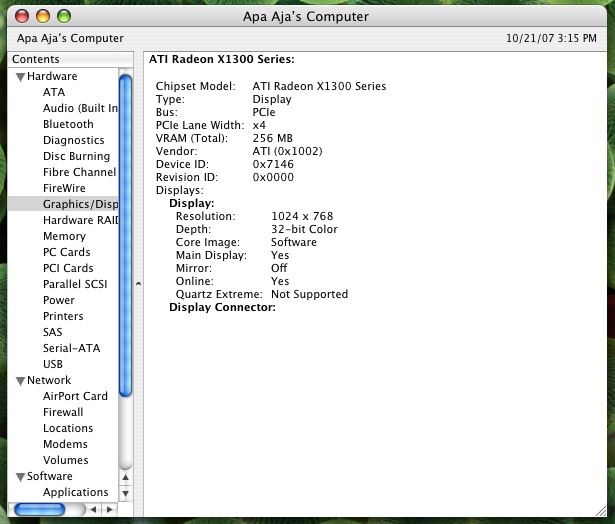
Diposting oleh taher di 05.15 0 komentar
Cara instal Microsoft office
Cara Install Microsoft Office Profesional Plus 2010 Beta
Pada postingan saya yang sebelumnya saya telah menjelaskan tentang Office Profesional Plus 2010 Beta ini dan cara mendownloadnya. Untuk postingan kali ini saya akan menerangkan kepada kalian tahap - tahap penginstallan Office Profesional Plus 2010 beta ini.
Untuk Tahap Install Office Profesional Plus 2010 Beta ini adalah sebagai berikut ( saya jelaskan beserta contoh gambarnya ):
1. Masukkan CD installer Office Profesional Plus 2010 Beta ( Bagi yang berminat bisa pesan pada saya, CD bootable office Profesional 2010 Plus Beta )
2. Setelah itu akan terjadi proses Extract
3. Setelah Proses Extract selesai anda akan di hadapkan pada tampilan awal tahap penginstallan
4. kemudian akan muncul tampilan pesan persetujuan, Klik ( Centang ) Kotak I accept....."
5. Selanjutnya akan ada pilihan INSTALL NOW dan CUSTOMIZE
6. Dalam Penjelasan kali ini pilih saja INSTALL NOW
7. Kemudian proses penginstallan akan dimulai, ini memerlukan waktu beberapa menit jadi sabar ya.
8. Setelah proses selesai akan tampilan halaman penutup klik saja Close.
Cara melakukan aktivasi dengan Product Key
1. Bukalah salah satu aplikasi Office Profesional 2010 Beta, Misal kita buka Ms.Word
2. Selanjutnya kalian pilih FILE
3. Setelah menu FILE muncul kalian pilih HELP dan DIsana terdapat kata " Change Product Key "
4. Kemudian akan muncul kotak untuk pengisian Product Key, Klik Continue
5. Pada kotak selanjutnya akan terdapat dua pilihan seperti tahap penginstallan awal yaitu INSTALL NOW dan CUSTOMIZE
6. Kalian Klik INSTALL NOW, dan akan terjadi proses lagi
7. Klik Close setelah proses selesai
Berikut adaln tampilan awal Ms. WORD dan Ms. Excell Office Profesional Plus 2010 Beta:
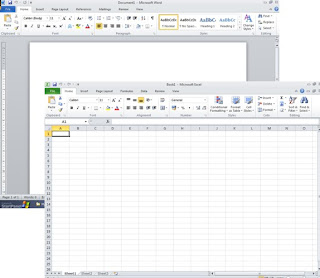
Semoga bermanfaat... dan silahkan coba Office profesional
Diposting oleh taher di 05.13 0 komentar
Cara menginstal Winzip
standard paling populer. Dengan Winzip anda dapat menggabungkan beberapa file
sekaligus. File yang telah dikompres oleh winzip akan mudah ditandai dengan
icon bergambar retsleting (lihat di bawah)
Berikut langkah install program winzip.
- Download winzip dari sini : http://download.oldversion.com/winzip81sr1.exe
- Double click file winzip81sr1.exe













- Buka Windows Explorer, pilih file yang mau anda kompres (tekan tombol Ctrl + Klik mouse untuk memilih beberapa file)

- Klik kanan mouse untuk membuka shortcut menu, lalu pilih Add to Zip

- Buat nama untuk file zip, misalnya : Tugas-2.zip dan klik tombol Add

Diposting oleh taher di 05.13 0 komentar